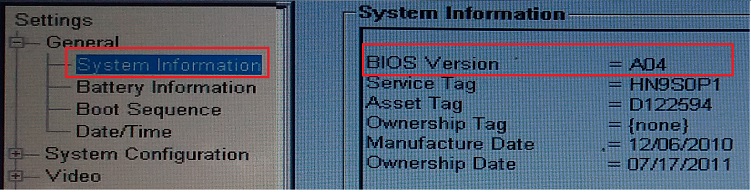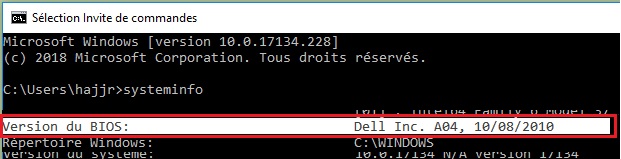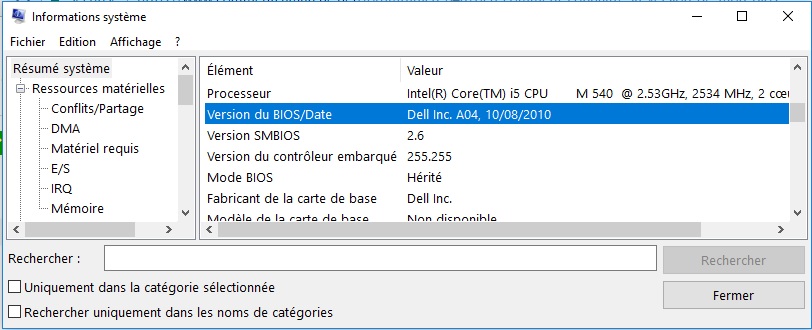Connaître la version de votre BIOS
Connaître la version de votre BIOS
-
Objectifs
- Connaître la version de votre BIOS.
-
Description
- Le BIOS d’un ordinateur est l’interface logicielle entre le matériel physique de l’ordinateur et son système d’exploitation.
- Vous pouvez la visualiser au démarrage de votre PC en haut à gauche de votre PC la version de votre BIOS
- Lorsque Windows démarre, il récupère des informations au sujet du BIOS de votre carte mère.
-
Réalisation
-
Première Méthode: Éditeur du Registre
- Cliquez sur le bouton Démarrer avec le bouton droit de votre souris, sur Exécuter puis saisissez « regedit ».
- Ouvrez ensuite la clé HKEY_LOCAL_MACHINE\ HARDWARE\ DESCRIPTION\ System. Le nom et la version de votre BIOS sont contenus dans la valeur SystemBiosVersion.
- Dans le volet droit de la fenêtre, recherchez la valeur nommée « SystemBiosVersion ». Cette valeur indique la version du BIOS installée sur votre ordinateur.
- Notez la version du BIOS et fermez l’Éditeur du Registre.
-
Deuxième Méthode: Démarrage de PC
- Éteignez votre ordinateur.
- Allumez votre ordinateur et regardez attentivement l’écran du BIOS pendant le processus de démarrage. Vous devriez voir une ligne indiquant la version du BIOS, telle que « Version X.XX » ou « BIOS Revision X.XX ».
- Si l’écran du BIOS s’affiche trop rapidement, appuyez sur la touche « Pause/Break » pour mettre en pause l’affichage de l’écran et prendre le temps de lire les informations affichées.
- Notez la version du BIOS et redémarrez votre ordinateur.
- Remarque : Selon le fabricant de la carte mère, la version du BIOS peut également être affichée sur l’écran de démarrage de l’ordinateur. Dans ce cas, vous pouvez également prendre note de la version du BIOS à partir de cet écran.
-
Troisième Méthode: Invite de commandes
- Saisissez « cmd » dans la zone de recherche
- Tapez « systeminfo » dans l’invite de commande
- Cliquez sr le bouton « Entree » de votre clavier et repérez la version du BIOS
-
Quatrième Méthode: Informations Système
- Cliquez sur le menu démarrer, saisir msinfo32, puis cliquez sur l’icône Informations Système
-
Cinquième Méthode: gestionnaire de périphériques
- Cliquez avec le bouton droit de la souris sur le bouton « Démarrer » et sélectionnez « Gestionnaire de périphériques ».
- Développez la catégorie « Firmware ».
- Cliquez avec le bouton droit de la souris sur « BIOS » et sélectionnez « Propriétés ».
- Dans l’onglet « Général », vous devriez voir la version du BIOS installée sur votre ordinateur.
- Notez la version du BIOS et fermez la fenêtre des propriétés.
- Si vous ne trouvez pas la catégorie « Firmware » dans le Gestionnaire de périphériques, cela peut signifier que cette option n’est pas disponible sur votre version de Windows ou que votre ordinateur ne prend pas en charge cette fonctionnalité.
- Dans ce cas, vous pouvez utiliser une autre méthode pour vérifier la version de votre BIOS, comme la méthode de démarrage de PC ou la méthode de l’éditeur du Registre.
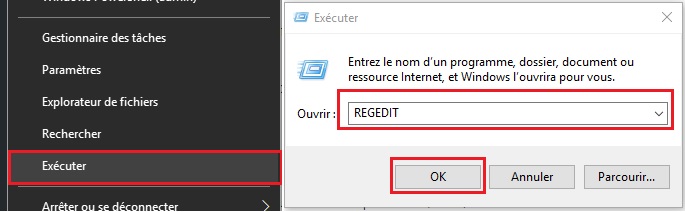
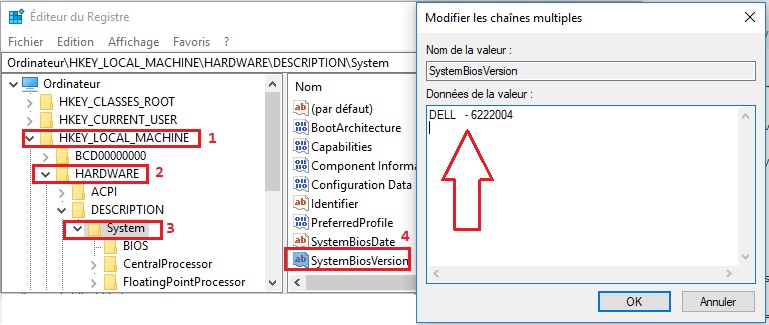
Remarque : Si vous ne trouvez pas la valeur « SystemBiosVersion » dans le volet droit, cela peut signifier que votre ordinateur n’a pas de BIOS ou que la version de votre BIOS n’est pas compatible avec cette méthode de vérification. Dans ce cas, vous pouvez essayer d’autres méthodes pour vérifier la version de votre BIOS.